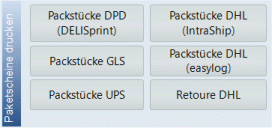Sonderfunktionen im Beleg Lieferschein
>> siehe auch extra Funktionen nur für Verkauf
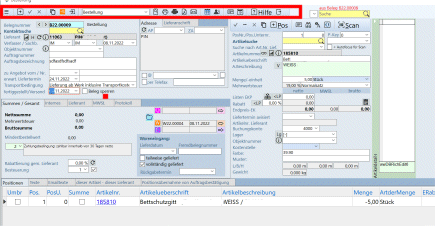
4 1 2 3
- Ihr Kunde erhält somit zu mehreren LS nur eine Rechnung
= Lieferscheine in Bestandsrechnung übernehmen. Dabei werden auch die Referenzen (LS/RE) in den Beleg übertragen.
2 ... Übernahme aller Positionen in Rechnung
3 ... schnell eine Packliste für den Versand erstellen (Artikel auch pers Scanner erfassen /Artikel scannen)
4...  zusätzliche Funktionen über Aktionenbutton:
zusätzliche Funktionen über Aktionenbutton:
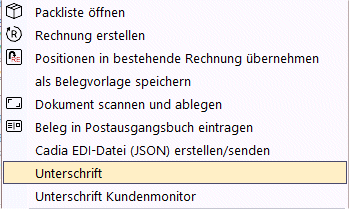
6. Dokument scannen und ablegen (scannen Sie ein Dokument oder einen Lieferschein, wird er standardgemäß im Kundenarchiv abgelegt, außer Sie tragen einen anderen Zielort ein).
7. CadiaEDI-Datei (JSON) erstellen/senden : Belegdaten packen und an Ihren Lieferanten als JSON-Objekt senden.
9. Unterschrift Kundenmonitor: Übergeben Sie eine Ware an den Kunden in Ihrem Lokal an der Kasse, kann dieser auf einem separaten Monitor den Lieferschein prüfen und mit Unterschrift auf Touchscreen signieren (Papiereinsparung). Der Kunde kann somit den Lieferschein auf Richtigkeit prüfen und den Erhalt der Ware bestätigen > mehr dazu unter Übergabe von Ware (papierlos).
Über die Drucklayout-Auswahl sind auch folgende Drucke möglich:

Lieferschein: Im Lieferschein kann auch die EAN (GTIN) mitangedruckt werden (Standardmäßig nicht enthalten).
Rüstschein: Einen Rüstschein geben Sie an Ihr Lager, damit die Lagermitarbeiter die Ware für den Versand vorbereiten können.
Wareneinsatzschein: (Warenausgangsschein): auf diesem Wareneinsatzschein können Sie sehen, was Sie an dem Verkauf verdienen (Differenz zwischen Einkauf- und Verkaufspreis). Heften Sie diesen Wareneinsatzschein als Kopie an Ihre Rechnung ab.
Etiketten Positionen: z.B. als Aufkleber auf die Artikelkartons.
Hauptteil:
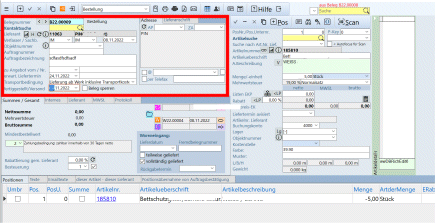
>> gemäß Beschreibung Hauptteil
... Lieferdatum: Datum der tatsächlichen Lieferung,
... Liefertermin: für genauen Liefertermin, z.B. Uhrzeit od. kurzer Hinweis zu Lieferdatum
Hier lässt sich zur Optimierung Ihrer Lagerabläufe ein Datum für die
Warenbereitstellung
hinterlegen.
> siehe auch Liste Offene Lieferscheine >
Warenbereitstellungen
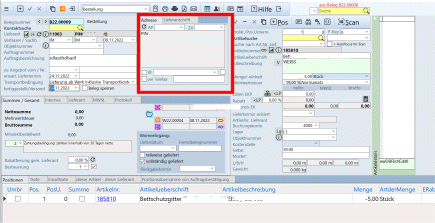
Ist die Lieferanschrift gleich der Hauptanschrift, empfehlen wir Ihnen diese hier zu löschen (und auch in den Kontaktdaten), da sie sonst auch doppelt im Ausdruck aufscheint.
Mittelteil / Summen
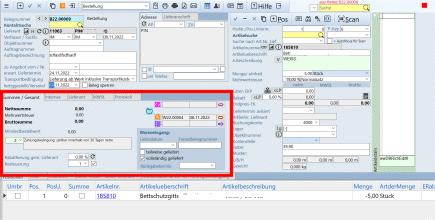
>> gemäß Beschreibung Mittelteil
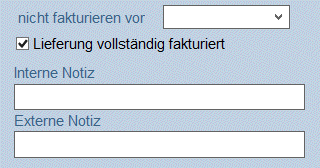
nicht fakturieren vor [ Datum ]:
Falls Sie einen Lieferschein erst zu einem späteren Zeitpunkt in eine Rechnung übernehmen wollen - weil z.B. noch Warenrücknahmen erwartet werden - lässt sich hier ein Datum erfassen.
In der Liste der Lieferscheine ohne Rechnung können Sie dieses Feld einbinden, es wird automatisch rot angezeigt, wenn das Zieldatum noch nicht erreicht ist.
Lieferung vollständig fakturiert ...
Die Lieferung ist vollständig abgerechnet. Das Häkchen brauchen Sie nicht manuell zu setzen. Das Programm fragt auch bei Übernahme in Rechnung und wird automatisch gesetzt.
Zusätzlich zur Internen Notiz gibt es im LS auch eine externe Notiz, welche am LS mitangedruckt wird. Das kann z.B. eine Notiz für den Zusteller oder Spediteur sein. Wenn hier eine Notiz drin steht, lässt sich die komplette Notiz auf dem Reiter Kunden nachlesen:
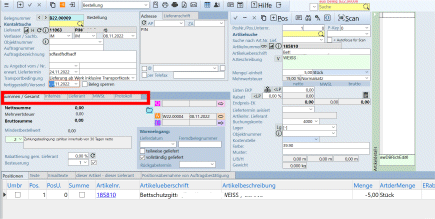
Reiter Kunde:
 ... hier kann man eine kurze Notiz angeben (z.B. bei Müller klingeln, bei Nachbarn abgeben), welche man dann auch im Ausdruck LS andrucken könnte (im Standardbeleg nicht enthalten; im Unibeleg enthalten und über Parameter in den Belegdaten auswählbar).
... hier kann man eine kurze Notiz angeben (z.B. bei Müller klingeln, bei Nachbarn abgeben), welche man dann auch im Ausdruck LS andrucken könnte (im Standardbeleg nicht enthalten; im Unibeleg enthalten und über Parameter in den Belegdaten auswählbar).
Unibeleg: Das Feld wird nicht automatisch im Unibeleg mitausgedruckt. Möchten Sie es dort verwenden, können Sie das Feld an beliebiger Stelle im Unibeleg einbauen. Benötigen Sie unsere Hilfe, wenden Sie sich bitte an uns.
Reiter Versand & Export:
Haben Sie eine eigene Versandabteilung oder verschickt ein Lagermitarbeiter die Ware an die Kunden,
testen Sie unser CadiaVERSAND - ein touchscreenfähiges Zusatzprogramm zur Optimierung Ihrer Versandabläufe!
Dieses Programm ist speziell für Mitarbeiter mit begrenzten Kompetenzen (wie den Versand) gedacht.
testen Sie unser CadiaVERSAND - ein touchscreenfähiges Zusatzprogramm zur Optimierung Ihrer Versandabläufe!
Dieses Programm ist speziell für Mitarbeiter mit begrenzten Kompetenzen (wie den Versand) gedacht.
Verschicken Sie Pakete, können Sie hier auch den Paketdienst und die Paketnummer manuell eintragen oder aus historischen Einträgen wählen.
Im LS ist diese eingeschränkte Möglichkeit der Auswahl aus Grundeinstellungen Paketdienste nicht mögich (anders als im Auftrag), da gegebenenfalls anderslautende Informationen via CadiaVERSAND in dieses Feld hineingeschrieben werden können müssen. In CadiaVersand entscheiden Sie den Versanddienst durch den Druck des entsprechenden Labels und erhalten die Sendungsnummer damit automatisch; diese mitsamt dem Versanddienst wird dann in den Lieferschein zurückgeschrieben.
Gleiches gilt auch für Rechnung. Verschicken Sie nach dem Paketversand die Rechnung per Email, können Sie die Werte Paketdienst & Paketnummer als Variablen in den Emailtext mitaufnehmen. Siehe Emailtexte unter Menü Admin./Programmoptionen/LS bzw. RE.
Steht im Feld Paketnummer eine Nummer drin, können sie mittels Anklicken des Buttons für Sendungsverfolgung DPD oder DHL nach dieser suchen. Das Programm verwendet hier die in diesen Feldern eingetragenen Informationen (Paketdienst, -Nr.).
 ... div. Angaben für ein Exportgeschäft vornehmen
... div. Angaben für ein Exportgeschäft vornehmen
 ... ob diese Bescheinigung für Umsatzsteuerzwecke vorliegt (für Beförderung durch einen Spediteur/Frachtführer) > siehe Liste Offene Lieferungen >
... ob diese Bescheinigung für Umsatzsteuerzwecke vorliegt (für Beförderung durch einen Spediteur/Frachtführer) > siehe Liste Offene Lieferungen >
Lieferungen ohne Exportbescheinigung
In den Positionen...
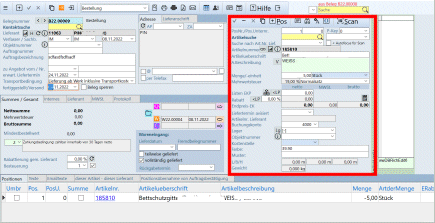
>> gemäß Beschreibung Positionenteil
Lager: siehe Informationen gemäß Grundeinstellungen Lager
Haben Sie bereits mit Warenzuordnung in der Eingangsrechnung die Ware einem Lagerort zugewiesen, können Sie nun mittels Klicken auf den Button "Artikellagerinfo" in einer Vorschlagsliste wählen, aus welchem Lager Sie die Ware zum Versand an den Kunden entnehmen (weitere Lagerorte legen Sie unter Grundeinstellungen /Lager an).
Unabhängig davon ob Sie nur ein Lager oder mehrere Lager verwenden, können Sie diese Funktion benutzen, um den korrekten Einkaufspreis dieser Position zuzuweisen und erhalten somit eine korrekte Bestandsauswertung (Warenbestand) im Bereich Artikelverwaltung.
Die Anzeige des Dialogs mit Seriennummer kann nur erscheinen, wenn Sie die Voreinstellung in den Programmoptionen/Reiter Auftragsverwaltung vorgenommen haben. Wurde die Option gewählt, dann verwenden Sie anstelle der normalen Artikel-Lagerinfo den gleichen Dialog, jedoch erweitert um das Feld Seriennummer.
(Vorgang: Eintrag der Seriennummer bei Wareneingang über Eingangsrechnung; Ausbuchung der Ware über Lieferschein / Auswahl Lager)
Hier können Sie auch händisch eine Seriennummer eintragen, die SNR wird im Beleg mitangedruckt.
In CadiaOffice ist eine kleine Seriennummernverwaltung enthalten oder die erweiterte Serien- und Chargennummernerfassung (dafür sind der Button [Erfassung] und die Indexnummer (0-2) dahinter notwendig).
____________________________
zusätzlich haben Sie die Auswahl über das re-Maus-Menü in der
Positionenliste:
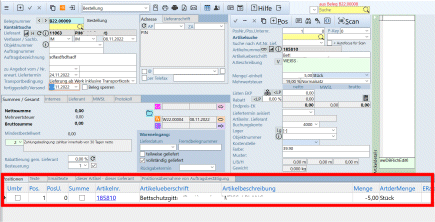
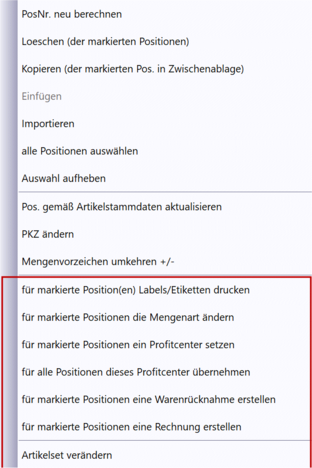
beim kopieren wird das Lager nicht mit übernommen, muss nachträglich gewählt werden.
- für markierte Positionen die Mengenart ändern (und andere Mengenart wählen)
- für alle Positionen dieses Profitcenter übernehmen (evt. wg. DATEV)
Sie befinden sich in einer Datenzeile der Positionenliste und möchten nun dieses Profitcenter für alle anderen Artikelpositionen übernehmen
Sie befinden sich in einer Datenzeile der Positionenliste und möchten nun dieses Profitcenter für alle anderen Artikelpositionen übernehmen
- für markierte Positionen ein Profitcenter setzen
Sie markieren eine oder mehrere Position/en in der Positionenliste und teilen diesen nun ein Profitcenter zu >
ein Dialogfeld geht auf, wo Sie einen PKey (Profitcenter) auswählen können
Sie markieren eine oder mehrere Position/en in der Positionenliste und teilen diesen nun ein Profitcenter zu >
ein Dialogfeld geht auf, wo Sie einen PKey (Profitcenter) auswählen können
Sie haben geliefert, aber die Ware kam wieder zurück > Ware muss retour ins Lager.
- für markierte Positionen eine Rechnung erstellen (z.B. für Teilrechnungen wie Anzahlungsrechnungen oder Abschlagsrechnungen sinnvoll)
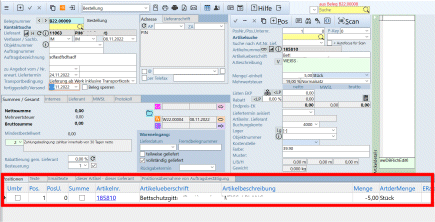
Reiter: 
Direkt aus einem oder mehreren Wareneingängen einen Lieferschein zusammenstellen > Positionen aus Wareneingang übernehmen:
- weil Sie soeben eine Lieferung erhalten haben und direkt liefern möchten.
> weitere Funktionen siehe Übersicht Lieferscheine